![]()
- 「計量カップ」をモデリング
- ポリゴンメッシュでのブリッジ

PBRマテリアルで半透明と屈折を使用した「計量カップ」をモデリングします。
また、表面に目盛りのラベルを貼っています。

「計量カップ」のモデリング
以下の部品をモデリングしています。
- カップ
- ラベル
カップ
カップ部は、自由曲面で形を作りポリゴンメッシュに変換して取っ手部を「ブリッジ」機能でつけています。
ツールボックスの「作成」-「形状」-「一般」-「閉じた線形状」を選択し、
正面図でカップの断面を作成します。
ツールボックスの「作成」-「立体化」-「回転体」を選択し、正面図でY軸の下から上にドラッグします。
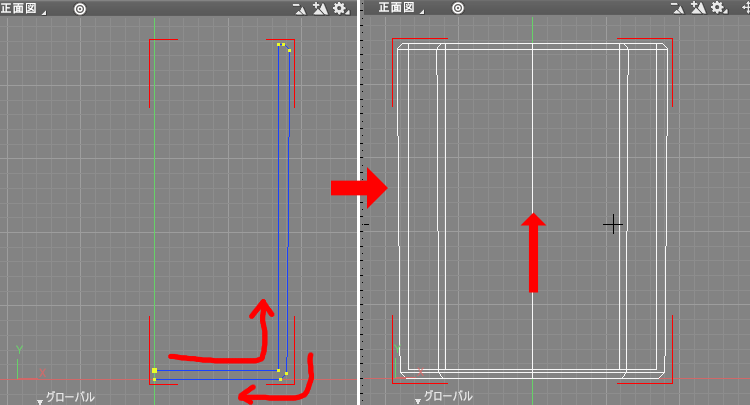
これで、カップの形になりました。

注ぎ口をつけていきます。
ツールパラメータの「自由曲面に変換」ボタンを押し、自由曲面に変換します。

ツールボックスの「編集」-「線形状」-「編集」-「コントロールポイントを追加」で、注ぎ口の下部に相当する部分を分割します。
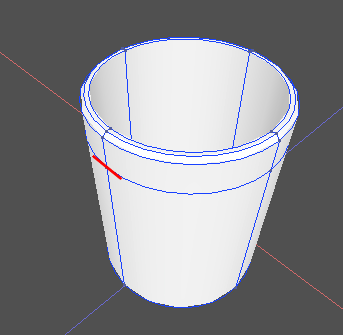
また、カップの内側も同じ高さで分割します。
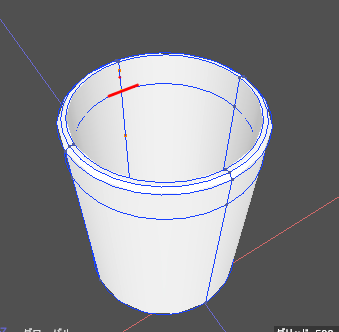
ブラウザで自由曲面を選択し、ツールボックスの「編集」-「線形状」-「編集」-「切り替え」を選択します。
これで、円状の閉じた線形状の組み合わせになります。
「コントロールポイントを追加」で-Z側のコントロールポイントを中心にその左右で2か所分割します。
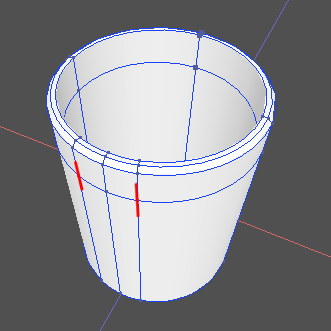
透視図で注ぎ口の3点のコントロールポイントを選択し、-Z方向にドラッグします。
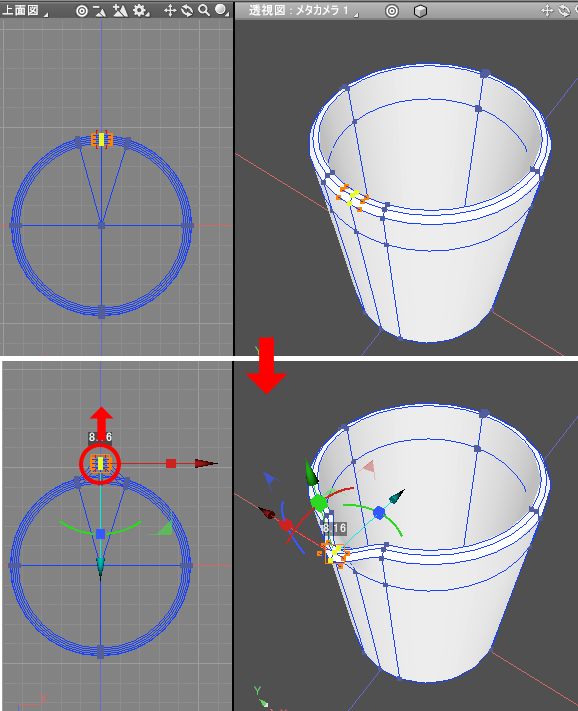
これで注ぎ口ができました。
次にポリゴンメッシュに変換して取っ手をつけていきます。
ツールパラメータで「ポリゴンメッシュに変換」ボタンを押し、「分割数 (交差方向)」「分割数 (選択方向)」を指定します。

この場合は、「閉じた線形状」を自由曲面パートに入れた状態になります。
「分割数 (交差方向)」は高さ方向の分割数、「分割数 (選択方向)」は円周回りの分割数に相当します。
高さ方向はさほど分割数がいらないので16を指定。
円周回りは24の分割数としました。
自由曲面パートを選択して「切り替え」を行い、「開いた線形状」を自由曲面パートに入れている状態の場合は、この分割数の指定が逆転します。
以下のようにポリゴンメッシュに変換されました。
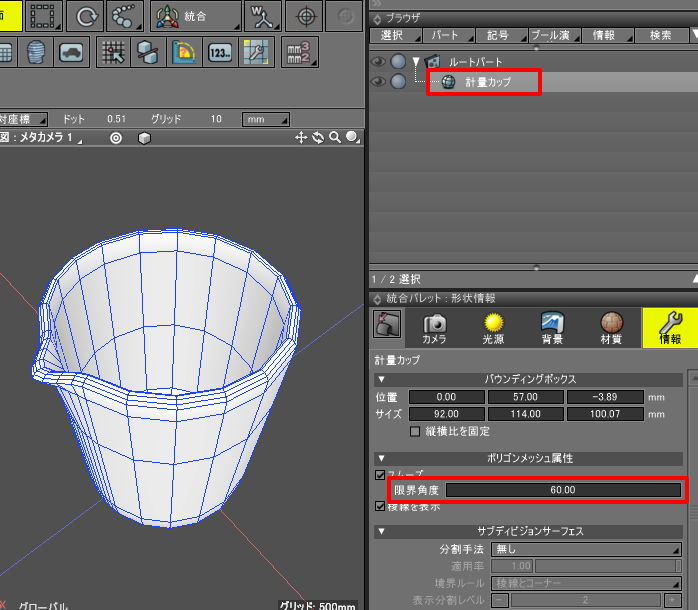
形状名を「計量カップ」に変更し、形状情報ウィンドウで「限界角度」を60としました。
次に取っ手をモデリングします。
「ループスライス」を使用し、下画像のように4か所で面分割を行います。
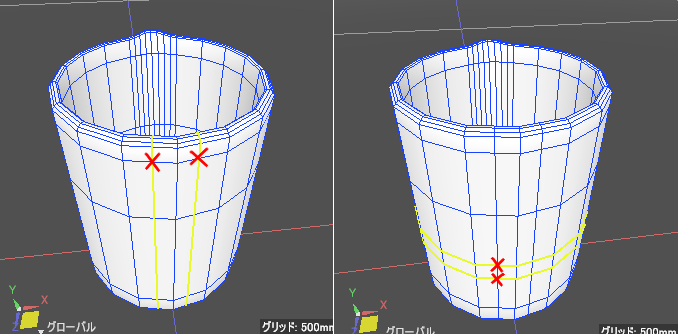
以下の画像の黄色の面同士を「ブリッジ」でつなぎます。
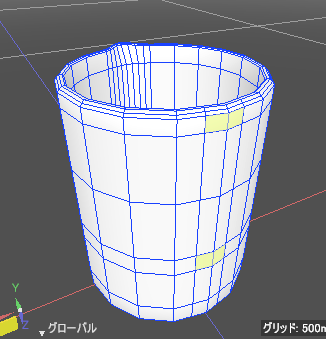
このブリッジ用の両端の面が選択された状態でツールボックスの「編集」-「メッシュ」-「編集」-「ベベル」を選択します。
ツールパラメータで「押し出し」のアイコンを選択し、図形ウィンドウ上で+Y方向にドラッグすると、
押し出しサイズを調整できます。
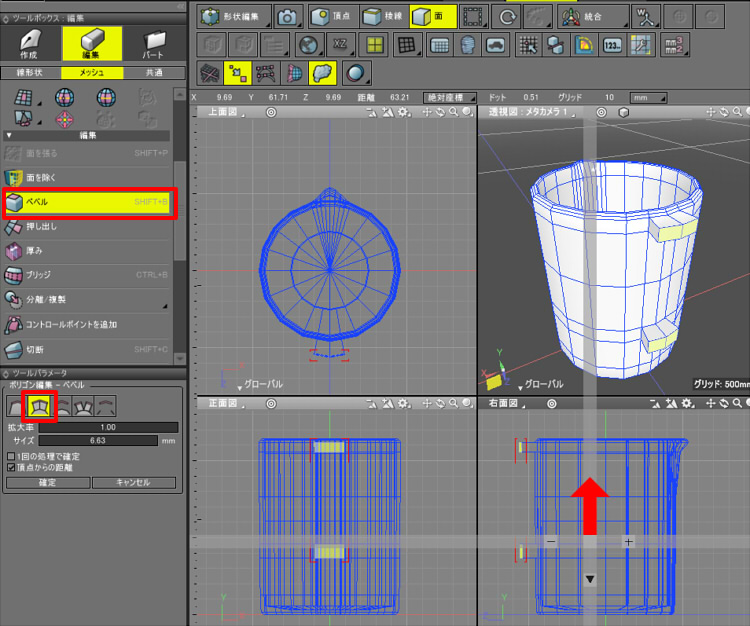
これで、取っ手部分の端が出っ張った状態になりました。
右面図で取っ手部分の端の面もしくは頂点を選択し、マニピュレータを使って内側を向くように少し傾けます。
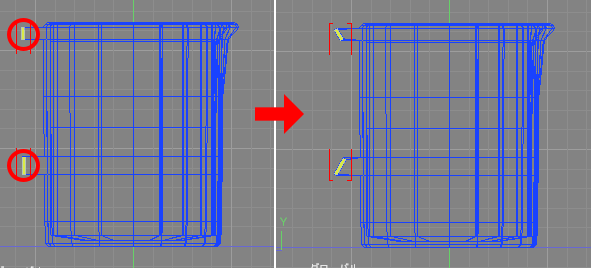
ブリッジを生成する際の両端の面を1対1に対応付けるため、それぞれの面を結合します。
2つ以上の面で構成される場合は対象の面を選択した状態で、ツールボックスの「編集」-「メッシュ」-「結合/除去」の「面の結合」を選択します。
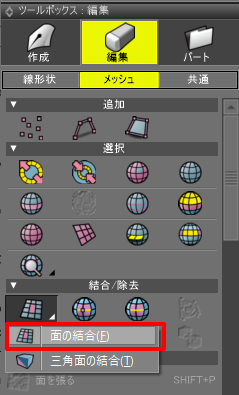
これで複数で構成された面が1つにまとまります。
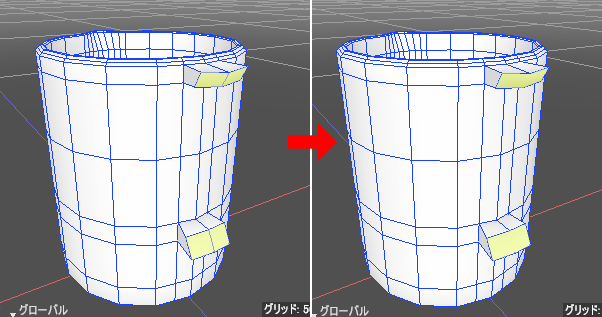
次に、ツールボックスの「編集」-「メッシュ」-「編集」-「ブリッジ」を選択します。
ツールパラメータで「分割数」を16、「曲がり具合」を0.5付近にして以下のようになりました。
これは好みで調整します。
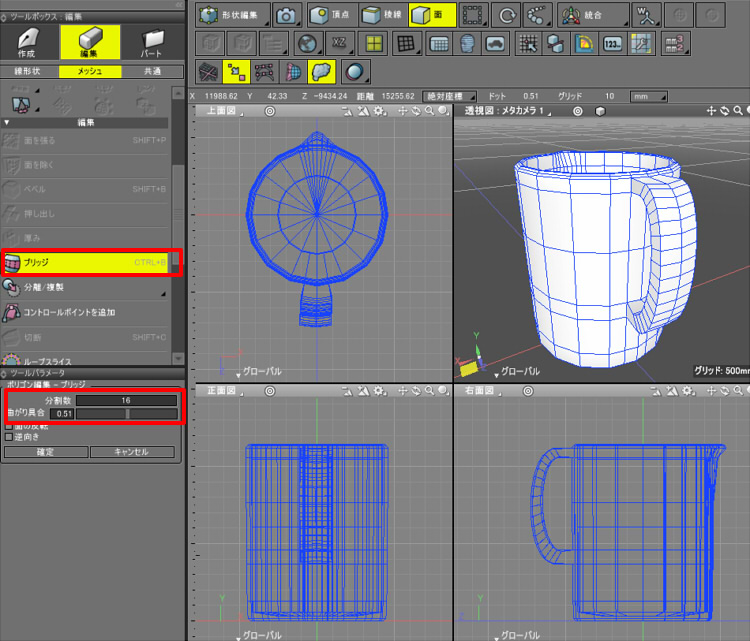
キーボードのEnterキーを押す、もしくはツールパラメータの「確定」ボタンを押して確定します。
取っ手部分が少し外側に膨らんでいるため、上面図で取っ手の端を頂点選択モードで選択し、
マニピュレータのX軸方向に縮小します。
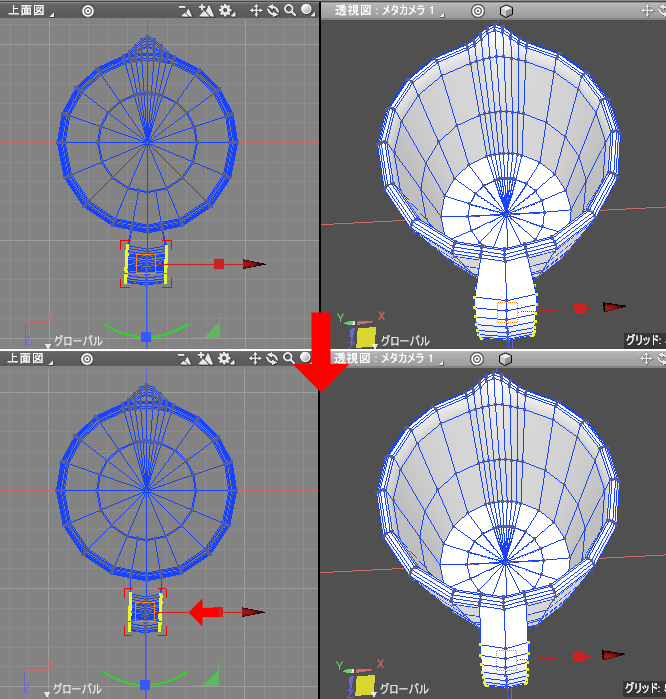
次に、取っ手の角を面取りします。
稜線選択モードに切り替えて、取っ手のエッジ部を選択します。
端の4つの稜線を選択し、ツールボックスの「編集」-「メッシュ」-「選択」-「ループ選択」を選ぶと、
取っ手の曲線部分がまとめて選択されます。
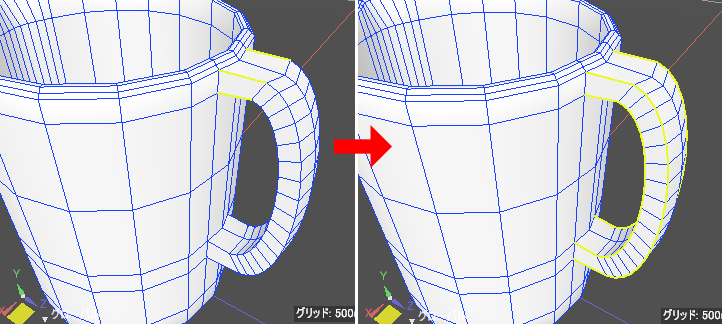
ツールボックスの「編集」-「メッシュ」-「編集」-「ベベル」を選択します。
ツールパラメータで「サイズ」を1.0、「分割数」を0としました。
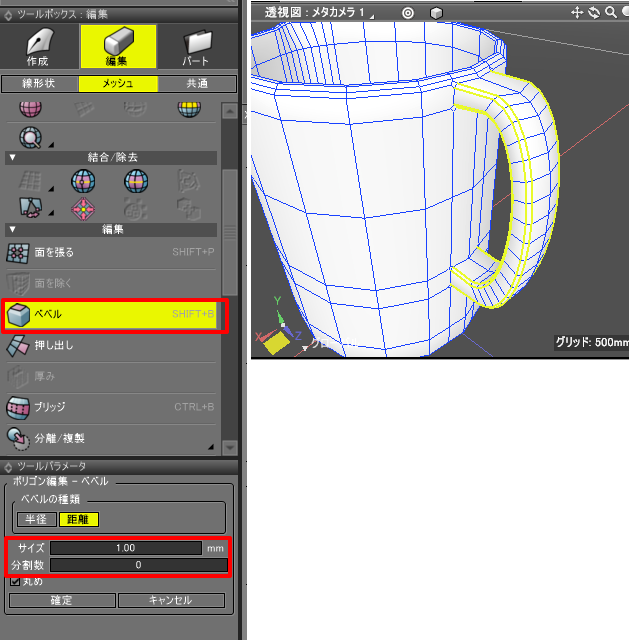
これで計量カップのモデリングが完了しました。

長くなりましたのでこれでいったん区切り、次回にラベルとマテリアルの指定を行います。